1、打开PS后,创建好画布,点击左侧的椭圆工具,在属性栏中选择颜色填充
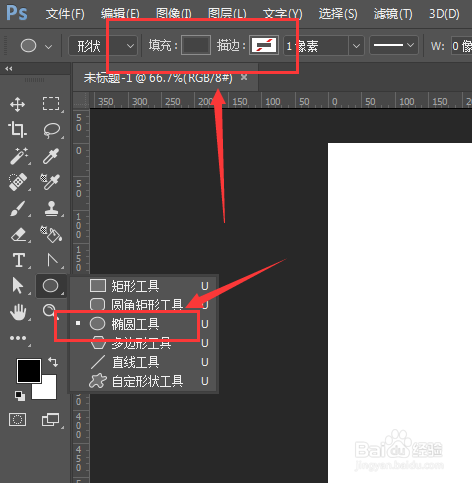
2、然后按住shift键绘制一个正圆,这样得到一个正圆形状

3、点击选择左侧的黑箭头工具,点击选中圆形,做同位复制ctrl+c,ctrl+v
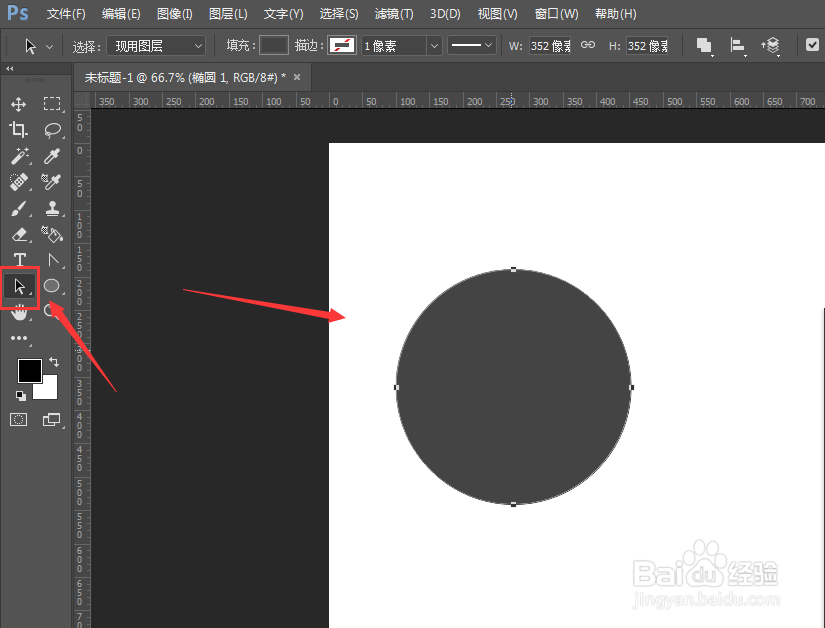
4、按ctrl+t进行变换,调整大小,如图,然后回车确定

5、然后选择属性栏中的【减去顶层形状】

6、最后得到圆环效果,如图所示

7、总结:1.选择椭圆工具,瓢遥费涓调整填充颜色2.按住shift键绘制正圆形3.使用黑色箭头工具选中形状,进行复制粘贴{ctrl+c ,ctrl+v}4.按ctrl+t进行变换,籽疙牢阖调整大小,然后回车确定5.选择属性中的减去顶层属性设置6.得到圆环效果
